معرفی و آموزش روش های مخفی کردن عکس در اندروید

شاید برایتان پیش آمده باشد که بنا به هر دلیلی تمایل داشته باشید که برخی از عکس های موجود در گوشی اندرویدی خود را مخفی یا پنهان کنید. در این مقاله قصد داریم که چند روش کارآمد مخفی کردن عکس در اندروید را به شما عزیزان آموزش دهیم. با موبایل کمک همراه باشید.
مقدمهای در رابطه با مخفی کردن عکس در اندروید
همه ما به حفظ حریم خصوصی خود اهمیت زیادی میدهیم و مرزهای مشخص خود را داریم! یکی از مسائلی که به واسطه گوشیهای هوشمند میتواند منجر به پایمان شدن حریم خصوصی شما شود مربوط به دسترسی سایر افراد به عکس های گالری و ذخیره شده در دستگاهتان است. تصور کنید که گوشی یا تبلت اندرویدی خود را بنا به دلیل خاصی به دست دوست خود میسپارید و وی به صورت ناخواسته بخش “گالری” دستگاه را اجرا میکند و با لیست عکس های شخصی شما مواجه میشود که شاید شما تمایل نداشته باشید هیچ فردی به آنها دسترسی یابد! اگر از این دسته افراد هستید و تمایل دارید که اجازه ندهید تا هر فردی بتواند عکس های ذخیره شده در دستگاه اندرویدیتان را مشاهده کند، نگران نباشید! یکی از بهترین راه حلهای پیش رویتان مربوط به مخفی یا پنهان کردن عکس ها میشود.
اما مخفی کردن عکس در اندروید چگونه امکانپذیر میشود؟ به بیان دیگر چگونه میتوانیم از نمایش عکس های خاصی که در حافظه داخلی دستگاه ذخیره شدهاند در بخش گالری جلوگیری کنیم؟ روش های مختلفی وجود دارند که با استفاده از آنها میتوانید نسبت به مخفی کردن عکس در اندروید وارد عمل شوید. ما در این مقاله قصد داریم که سه نمونه از بهترین این نوع روش های مخفی کردن عکس در اندروید را به شما عزیزان آموزش دهیم. چنانچه در رابطه با هر یک از بخشها و مراحل شرح داده شده نیاز به توضیحات بیشتری داشتید، میتوانید از طریق شمارههای موجود با کارشناسان موبایل کمک تماس حاصل کرده و از آنها راهنمایی دقیقتری بخواهید. با موبایل کمک همراه باشید.
بیشتر بخوانید: مرکز تعمیرات موبایل
روش اول: از برنامه های قفل کننده گالری استفاده کنید!
یکی از کاربردیترین و بهترین روشهایی که با استفاده از آن میتوانید دسترسی سایر افراد به گالری و در نتیجه عکس های ذخیره شده در دستگاه اندرویدی خود را متوقف کنید مربوط به استفاده از برنامه های قفل کننده گالری میشود! این برنامه ها ضمن نصب بر روی دستگاه، کاربر را قادر میسازند تا برای بخش “گالری” دستگاه که حاوی عکس های شماست رمز عبور یا پسورد تعیین کند. به این صورت هر زمان که شما یا هر فرد دیگری آیکون بخش “گالری” را لمس و به منظور ورود به آن اقدام کنید، میبایست رمز عبور یا پسورد تعیین شده را ارائه نمایید. در غیر این صورت برنامه قفل کننده گالری به شما یا فرد مد نظر اجازه دسترسی به عکس ها و ویدئوهای ذخیره شده در گالری دستگاه را نمیدهد.
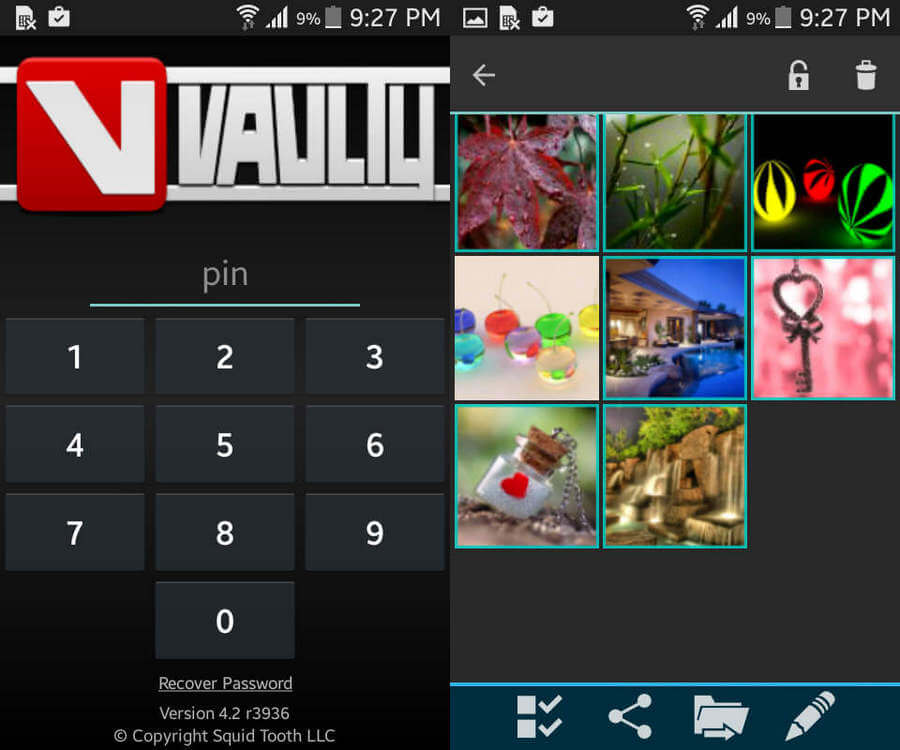
هم اکنون برنامه ها یا اپلیکیشن های متعددی بدین منظور ارائه شدهاند که شما میتوانید از آنها استفاده کنید. یکی از بهترین این اپلیکیشن Vaulty نام دارد که با کلیک بر روی این قسمت به صفحه دانلود آن در گوگل پلی استور (Google Play Store) هدایت میشود. اپلیکیشن های دیگری همچون Gallery Lock Lite و غیره هم بدین منظور کیفیت عملکرد عالی دارند. درست است که استفاده از برنامه های این چنینی و قفل کننده گالری دستگاههای اندرویدی یکی از بهترین روش های مخفی کردن عکس در اندروید به شمار میرود، اما این برنامه ها چند بدی مشخص دارند! یکی از بدیها یا نقطه ضعفهایی که استفاده از این نوع برنامه های قفل کننده دارند مربوط به مشکوک کردن کاربران و ترغیب هر چه بیشتر حس کنجکاوی در آنها میشود. همچنین شما با استفاده از اغلب این نوع برنامه ها مجبور به قفل کردن تمام عکس های ذخیره شده در گالری دستگاه میشوید و این آپشن را ندارید که تنها چند نمونه از آنها را قفل یا پنهان کنید.
بیشتر بخوانید: تعویض گلس یا شیشه ال سی دی S20 سامسونگ
روش دوم: پنهان کردن یک یا چند با ساخت یک فایل اختصاصی در کنار آنها
اگر در بین عکس های گالری خود تنها چند عکس محدود ذخیره شده که تمایل دارید از نمایش آنها جلوگیری کنید، بهترین روش پیش رویتان مربوط به روشی میشود که هم اکنون و در این بخش به آن اشاره میکنیم. در این روش با استفاده از یک ترفند خاص دستوری منحصر به فرد، آنها را از گالری دستگاه پنهان میکنیم! بنابراین اگر قصد دارید که فقط چند عکس را از گالری دستگاه اندرویدی پنهان کنید، استفاده از اپلیکیشن های قفل کننده گالری را فراموش و از روشی بهره بگیرید که به شرح زیر صوت میپذیرد:
- وارد فایل منیجر (File Manager) دستگاه اندرویدی خود شوید. توصیه میکنیم که به منظور سادهتر شدن این پروسه، اپلیکیشن های فایل منیجری نظیر ES File Explorer یا Astro File Explorer و غیره را دانلود و از آنها استفاده کنید.
- در محلی از حافظه دستگاه یک پوشه جدید تا هر نامی که تمایل دارید بسازید.
- چند عکس مد نظرتان که تمایل دارید از گالری دستگاه پنهان شوند را به این پوشه منتقل کنید (از دستور Cut و Paste استفاده نمایید).
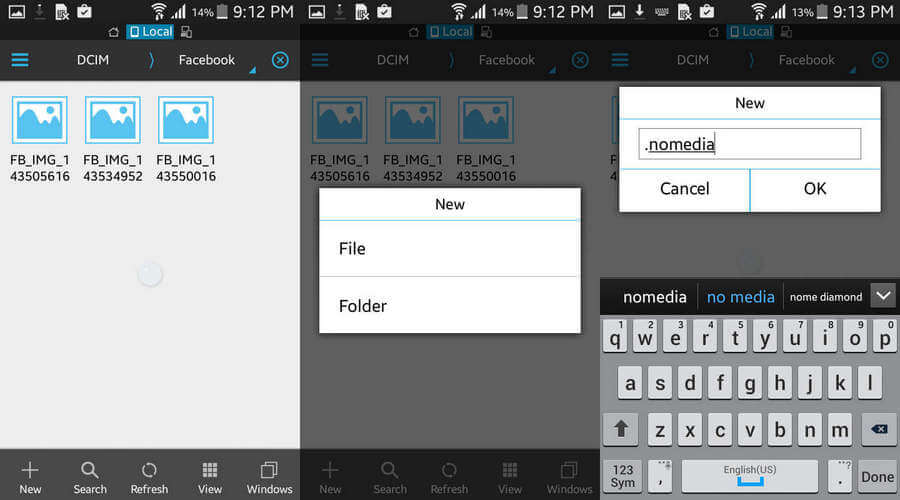
- حال که در این پوشه حاوی عکس های مد نظرتان هستید، دستور ساخت یک پوشه جدید را از طریق اپلیکیشن فایل منیجر ارائه کنید. بدین منظور در برنامه مدیریت فایل ES File Explorer باید آیکون “بعلاوه” و با نام “New” موجود در منوی زیرین و سمت چپ صفحه را لمس کنید و سپس گزینه File را انتخاب نمایید.
- سپس نام این پوشه جدید را “.nomedia” بگذارید. ساخت پوشهای با این نام مانند یک خط دستوری عمل میکند و منجر به عدم نمایش محتوای موجود در کنار آن پوشه میشود.
بنابراین با استفاده از روش فوق میتوانید به سادگی از نمایش عکس های مد نظرتان در گالری دستگاه اندرویدی جلوگیری کنید. روش فوق به منظور مخفی کردن ویدیو در اندروید هم کاربرد دارد. هر زمان که تمایل داشتید تا بار دیگر عکس های مد نظرتان نمایش داده شوند، کافیست که وارد همین پوشه شوید و فایل با نام .nomedia موجود را حذف نمایید. دقت داشته باشید که این روش بیشتر در شرایطی کاربرد دارد که تعداد عکس های مورد نظرتان برای مخفی کردن اندک باشند. لازم به اشاره است که روش نام برده شده ممکن است در برخی از شرایط و دستگاههای اندرویدی بازده چندان دقیقی نداشته باشد، اگر با این مشکل مواجه شدید، از روش بعدی استفاده کنید.
بیشتر بخوانید: نمایندگی سامسونگ تعمیرات موبایل
روش سوم: پنهان کردن تمام عکسهای موجود در یک پوشه با نامگذاری خاص!
یکی دیگر از روش های کاربردی که میتوانید به منظور مخفی کردن عکس در اندروید از آن استفاده کنید مربوط به تغییر نام پوشهای میشود که حاوی عکس های مد نظرتان است. بنابراین در این روش هم بهتر است که یک پوشه بسازید و تمام عکس های مد نظرتان که قصد داری از گالری دستگاه اندرویدی مخفی شوند را به این بخش منتقل کنید. به منظور استفاده از این روش به شکل زیر عمل کنید:
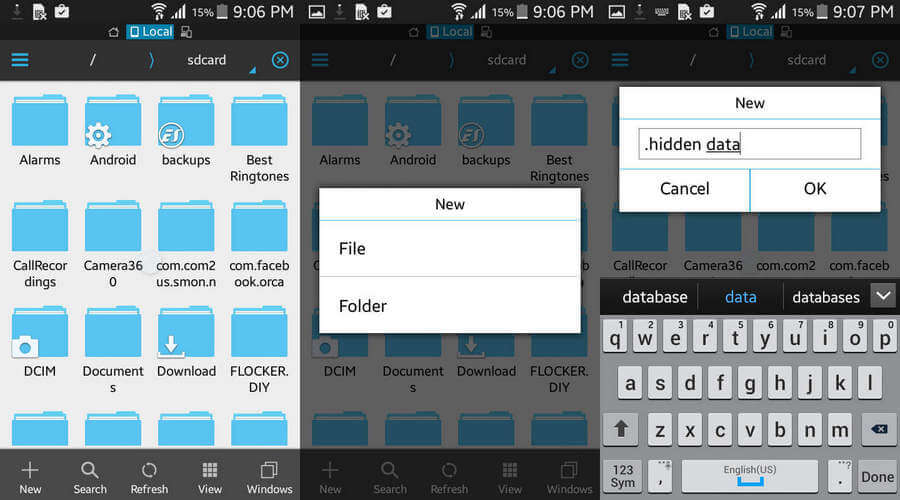
- اپلیکیشن یا برنامه فایل منیجر دستگاه را اجرا کنید.
- یک پوشه جدید در بین پوشههای حافظه دستگاه بسازید. بدین منظور در برنامه مدیریت فایل ES File Explorer باید آیکون “بعلاوه” و با نام “New” موجود در منوی زیرین و سمت چپ صفحه را لمس کنید و سپس گزینه Folder را انتخاب نمایید.
- در مرحله بعد و زمانی که باید نام این پوشه را تعیین کنید، مهمترین بخش کار صورت میپذیرد. ابتدا یک “نقطه” یا “.” تایپ کنید و سپس هر نامی که تمایل داشتید را برای پوشه مد نظرتان ارائه کنید.
- حال تمام عکس ها و فایل هایی که تمایل دارید از دستگاه اندرویدی پنهان شوند را به این پوشه منتقل کنید.
بنابراین یکی دیگر از روش هایی که به منظور مخفی کردن عکس در اندروید میتوانید از آن استفاده کنید مربوط به روش فوق میشود. اگر بنا به هر دلیلی پس از ساخت پوشه مد نظر قادر به مشاهده آن و محتوای آن در اپلیکیشن فایل منیجر نبودید، کافیست که به منوی تنظیمات (Settings) برنامه فایل منیجر خود مراجعه کنید و سپس به دنبال گزینهای نظیر Show Hidden Folders یا Show Hidden Files باشید و آن را علامت بزنید.
بیشتر بخوانید: تعمیرات سامسونگ گلکسی A70
معرفی و آموزش روش های مخفی کردن عکس در اندروید
جمعبندی
همانطور که مشاهده کردید در این مقاله به آموزش سه روش کارآمد مخفی کردن عکس در اندروید پرداختیم. چنانچه در رابطه با هر یک از بخشها و مراحل شرح داده شده نیاز به توضیحات بیشتری داشتید، میتوانید از طریق شمارههای موجود با کارشناسان موبایل کمک تماس حاصل کرده و از آنها راهنمایی دقیقتری بخواهید.
بیشتر بخوانید:























ایول ممنون که راهکار های خوب رو نشونمون دادید🖑❤
ممنون از راهنمایی تون